Apple iPhone: Automatische Übertragung auf HomePod aktivieren oder deaktivieren
Du möchtest die Musik automatisch auf dem HomePod weiterlaufen lassen?
Von Simon Gralki · Veröffentlicht am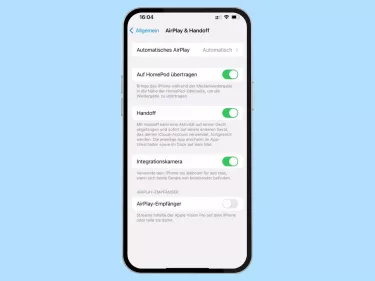
Die Wiedergabe von Medien auf dem iPhone kann jederzeit auf einen HomePod übertragen werden, um beispielsweise die aktuelle Musikwiedergabe fortzusetzen. Wo die Drahtlosübertragung aktiviert werden kann, zeigen wir euch hier.
In den allgemeinen Einstellungen auf dem iPhone können wir festlegen, ob sich das Gerät automatisch mit einem HomePod verbinden soll, sobald es sich in der Nähe befindet, um eine aktuelle Medienwiedergabe fortzusetzen.
Auf HomePod übertragen
Werden Medien, wie beispielsweise Musik oder Videos auf dem iPhone wiedergegeben, kann der Wiedergabe auf einem HomePod fortgesetzt werden.
Hierfür muss das iPhone in die Nähe der HomePod-Oberfläche gelegt werden.




- Öffne die Einstellungen
- Tippe auf Allgemein
- Tippe auf AirPlay & Handoff
- Aktiviere oder deaktiviere Auf HomePod übertragen
Lerne das mobile Betriebssystem iOS auf deinem Apple iPhone Schritt für Schritt mit unseren iPhone Anleitungen kennen.








